Каси
Загальна інформація
Розділ Каси містить список всіх доступних кас з детальною інформацією про них. Також даний розділ дозволяє відкривати зміну і налаштовувати автозакриття зміни для кас:
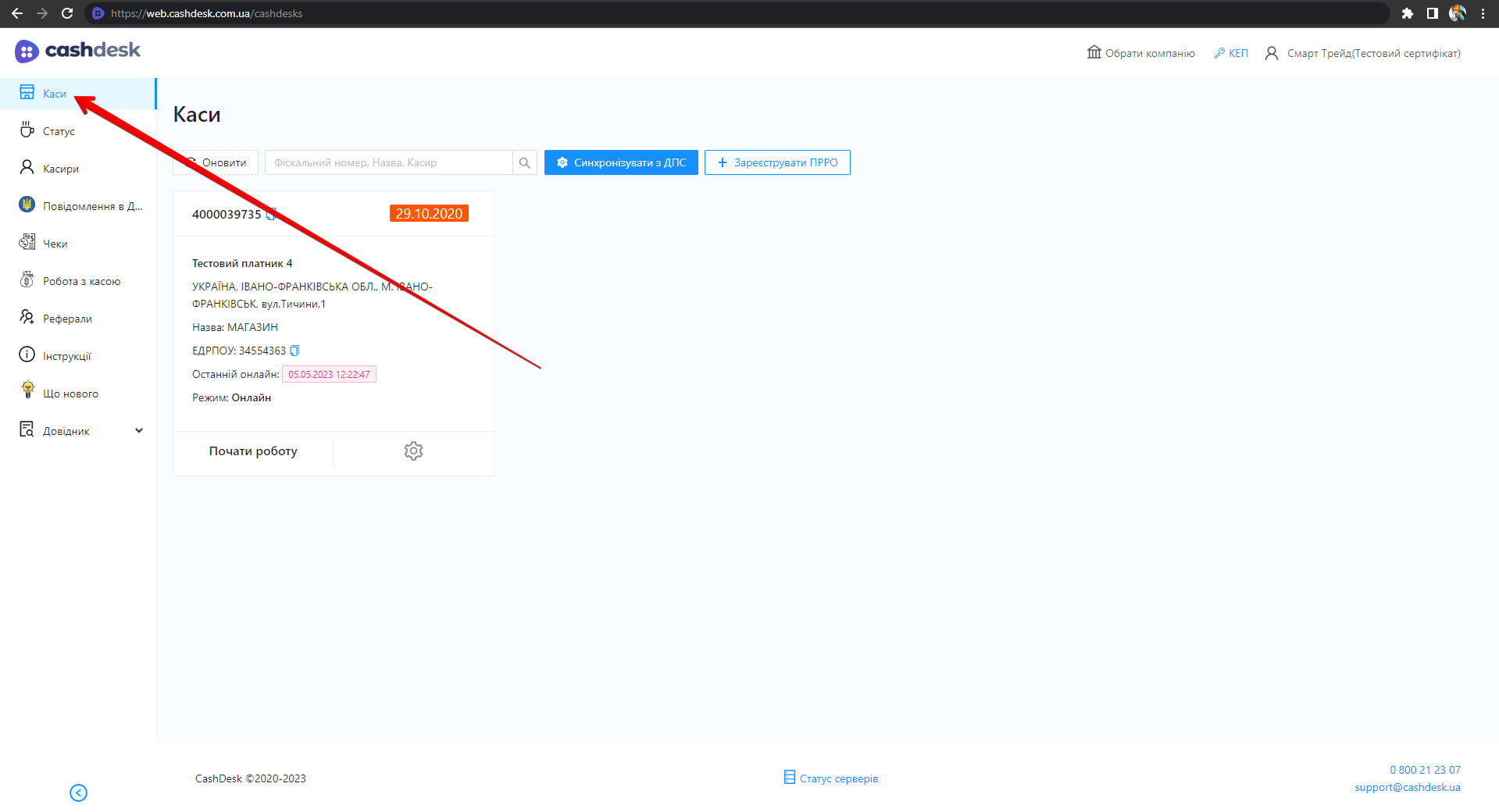
Кожен раз при зміні КЕП касира або при появі нової каси натисніть кнопку Синхронізувати з ДПС
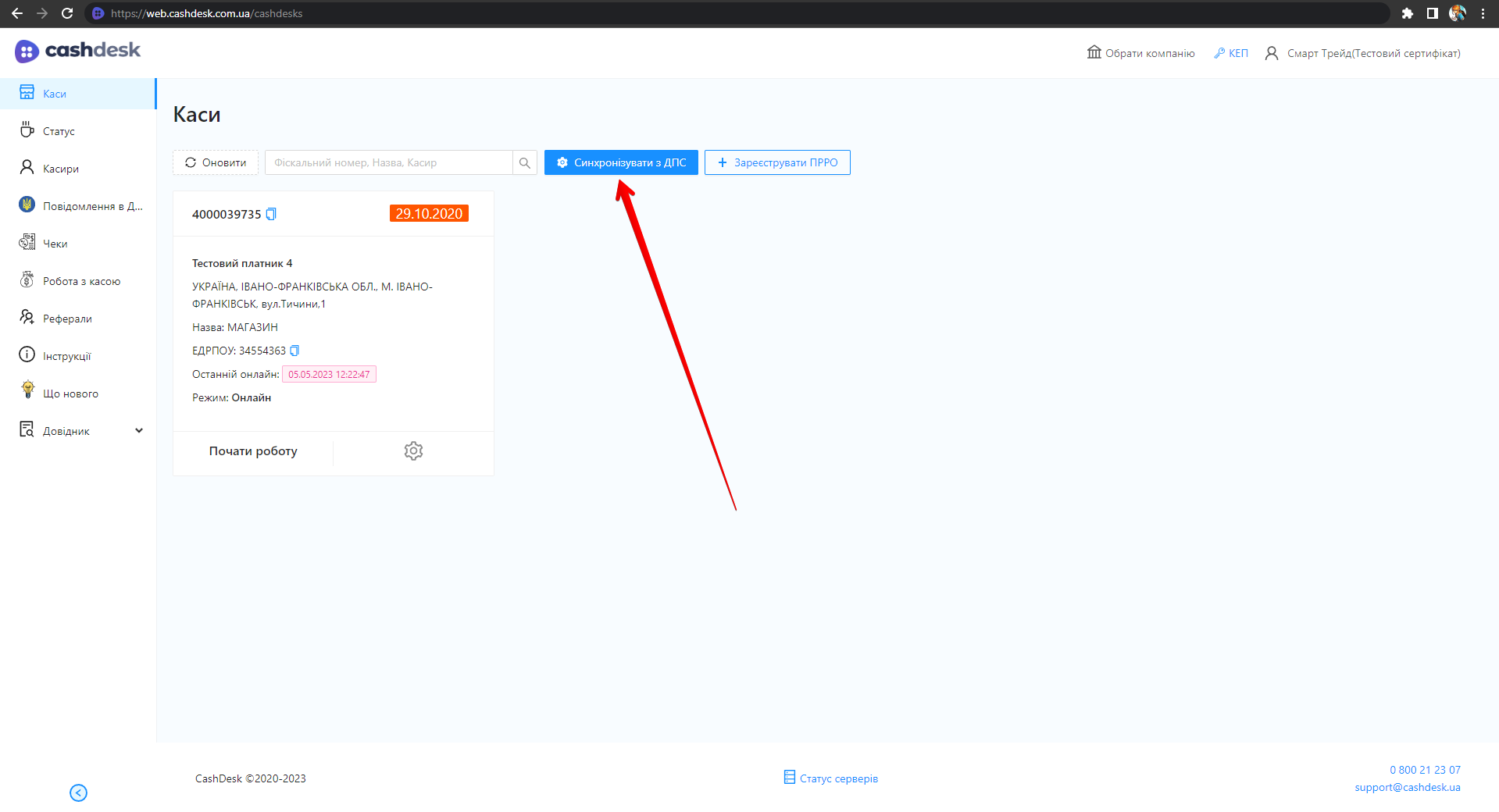
Реєстрація ПРРО
Для реєстрації ПРРО натисніть кнопку + Зареєструвати ПРРО у верхній частині сторінки:
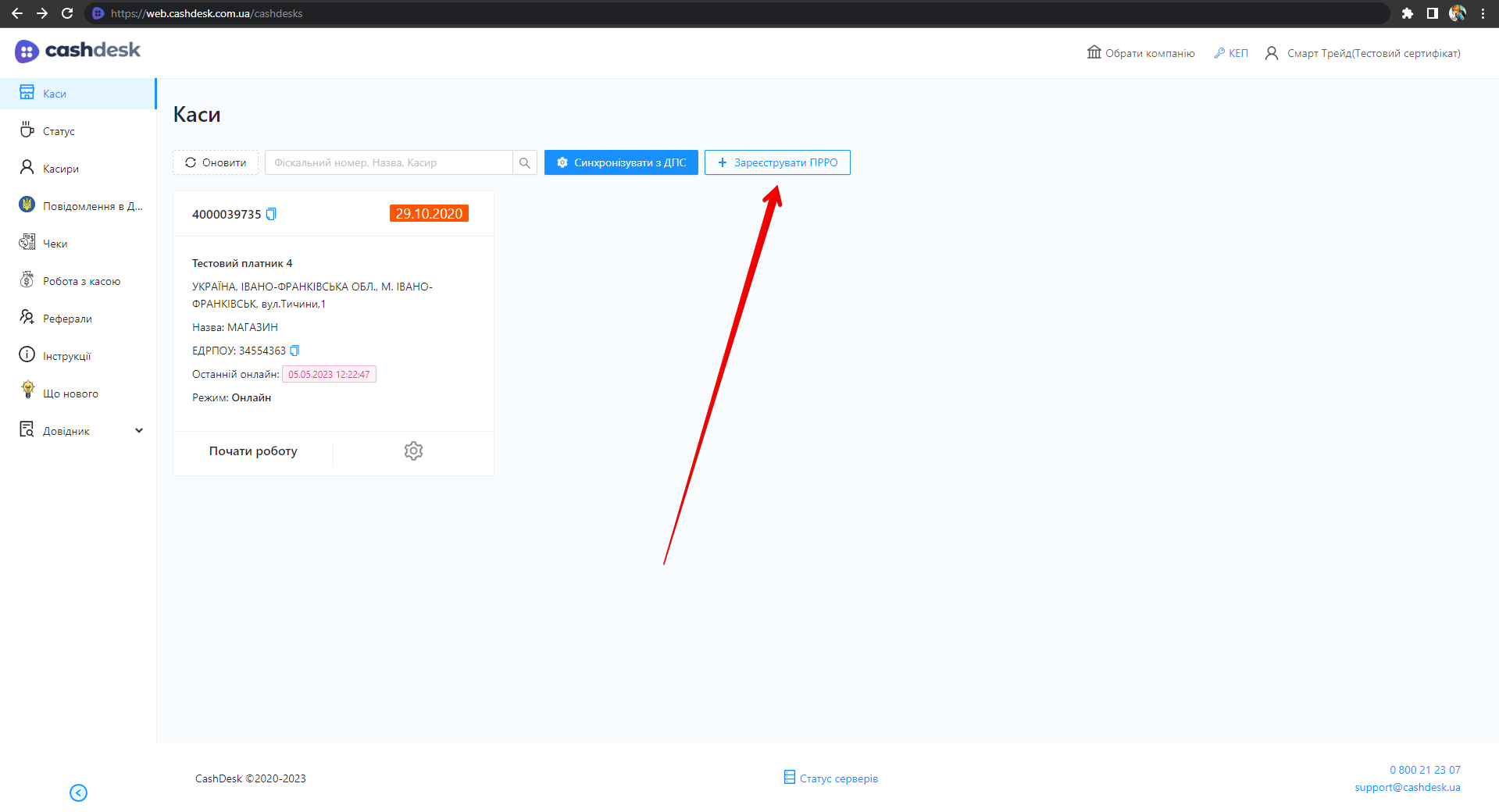
Відбудеться перехід на сторінку Повідомлення в ДПС (реєстрація каси та касира).
Список кас
Каси на сторінці представлені у вигляді індивідуальних карток для �кожної каси:
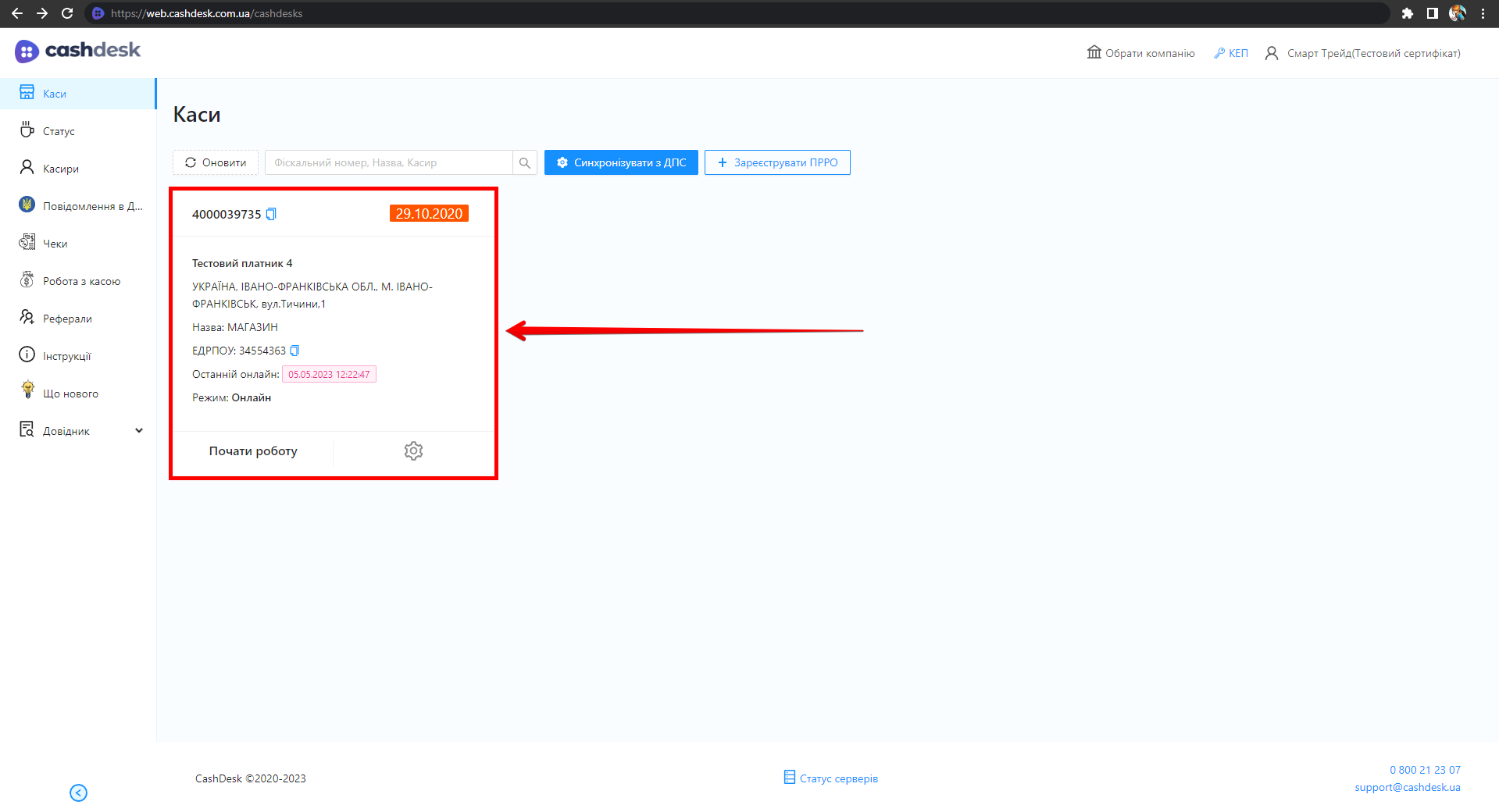
Картка каси включає наступні дані:
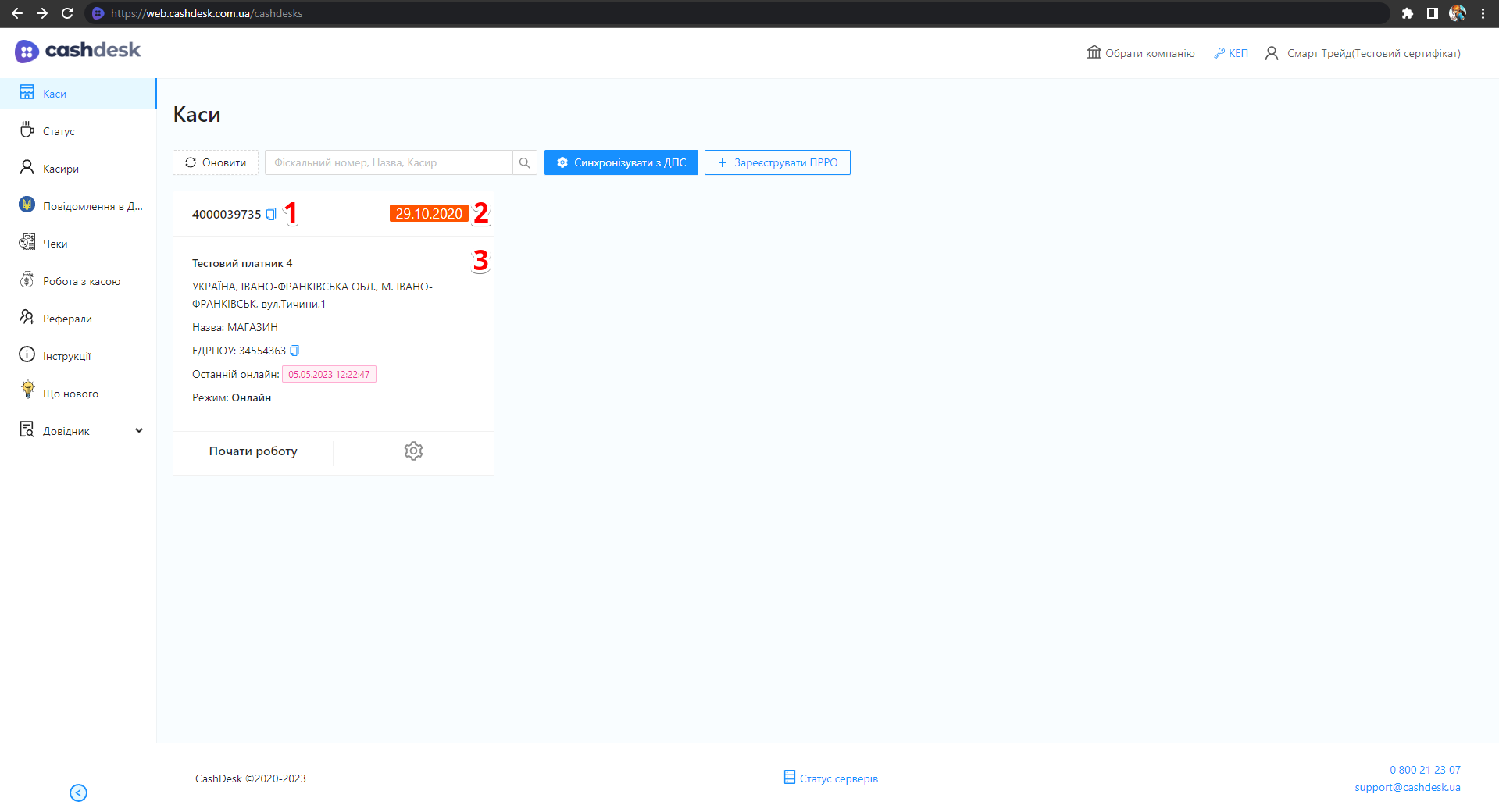
| № | Дані |
|---|---|
| 1 | Фіскальний номер каси |
| 2 | Дата закінчення підписки |
| 3 | Детальна інформація про касу |
Відкриття зміни
Для відкриття зміни натисніть кнопку Почати роботу в картці необхідної каси.
За замовчуванням CashDesk виконує запит на підпис тим ключем, яким відкрита поточна зміна
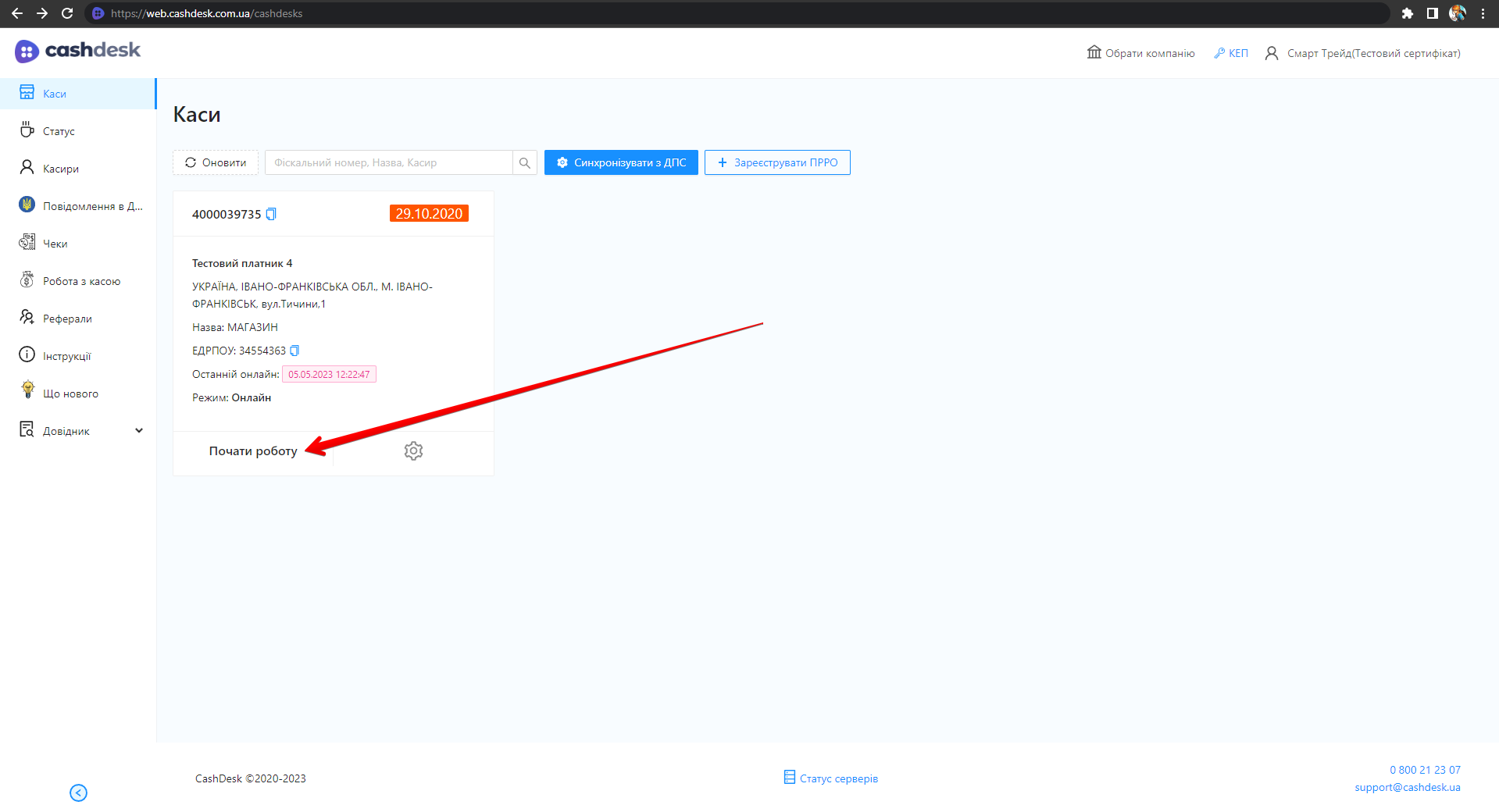
Після натискання кнопки Почати роботу відбувається перехід на сторінку Робота з касою.
Подальші дії для відкриття зміни детально описані в розділі інструкції Робота з касою
Додаткові налаштування каси
Щоб відкрити меню з додатковими налаштуваннями каси, натисніть іконку кнопки Налаштування:
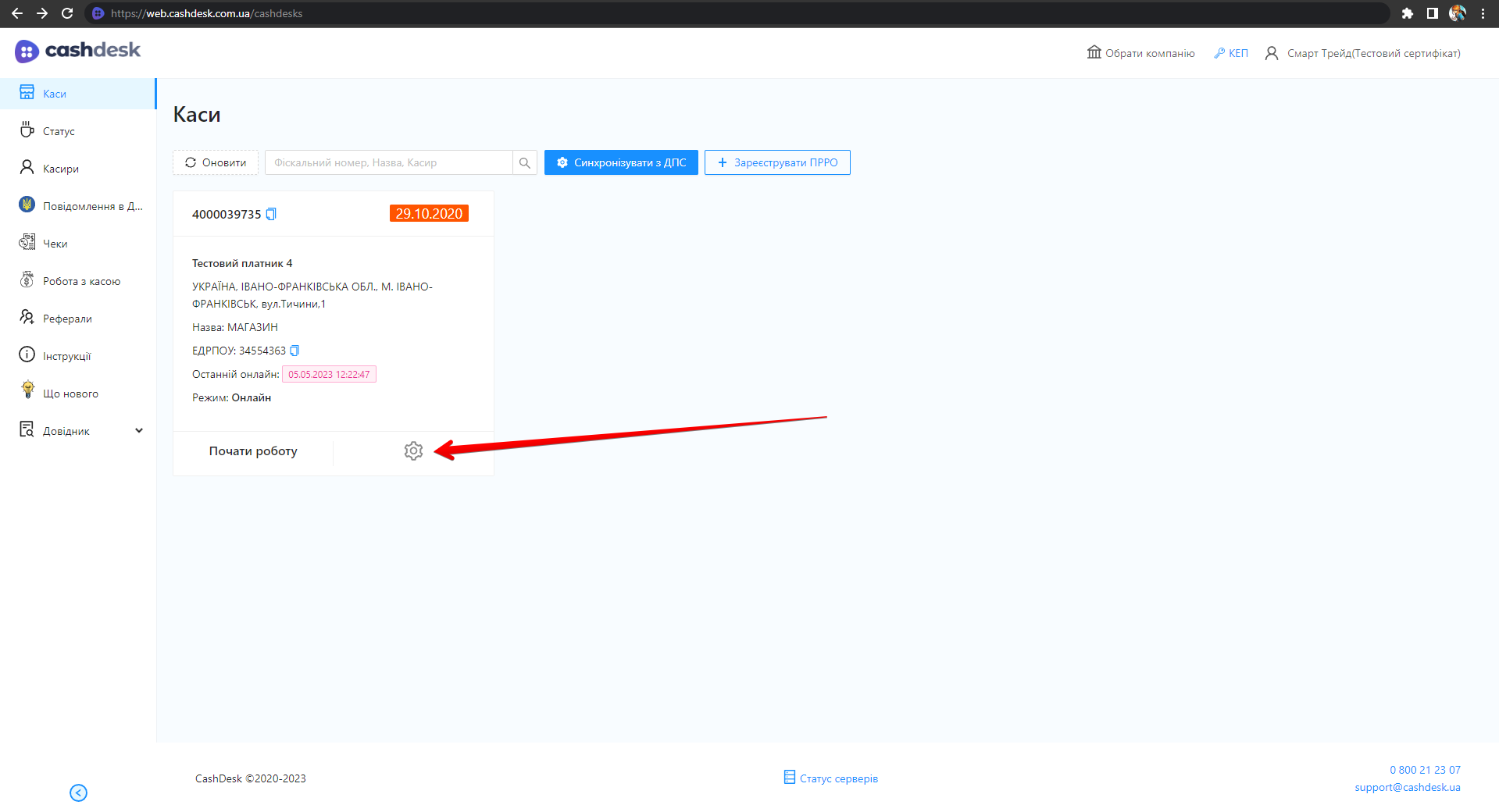
Для налаштування каси, за необхідності, вкажіть потрібну інформацію у блоках:
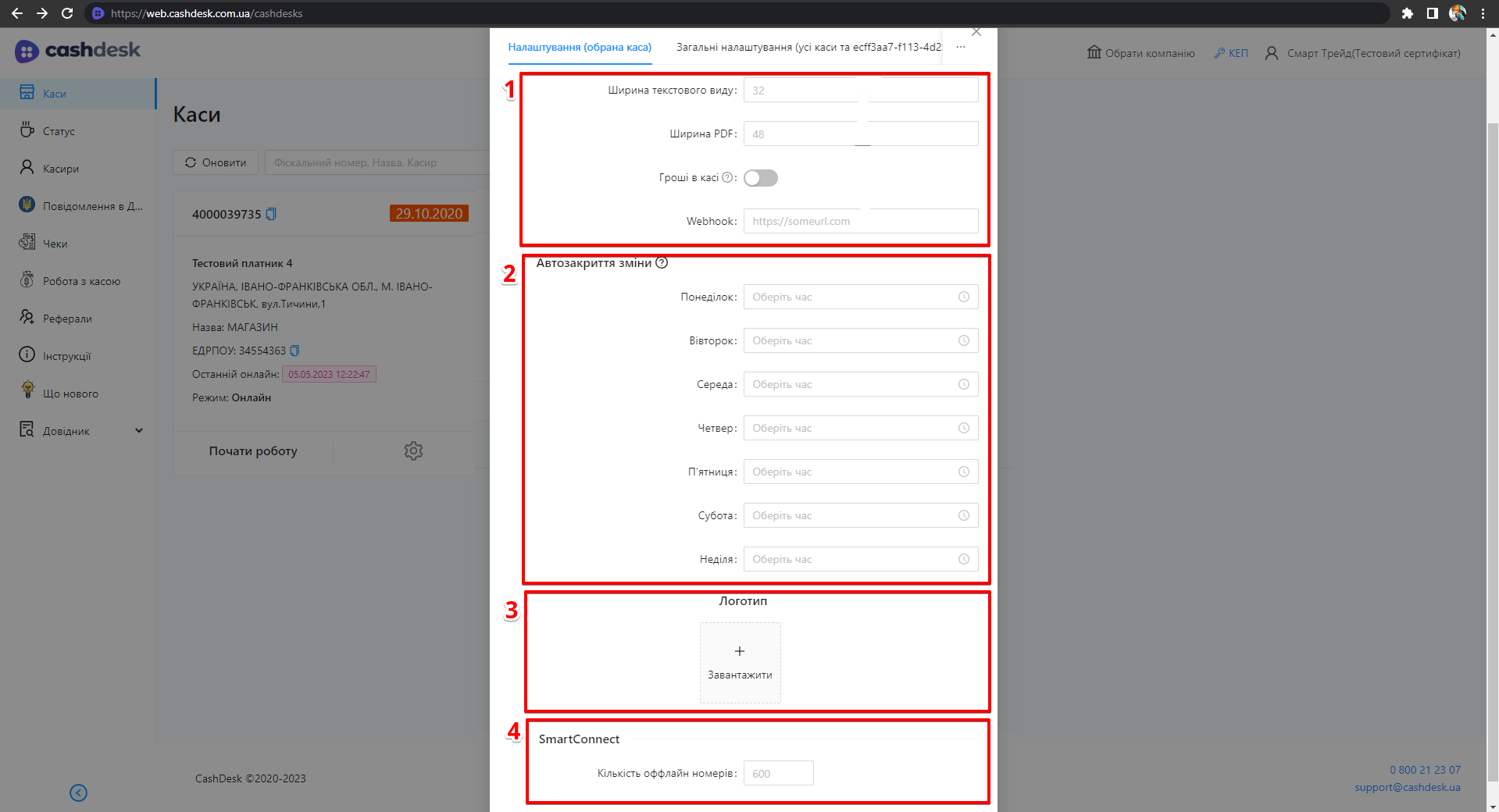
| № | Блок | Опис |
|---|---|---|
| 1 | Загальні налаштування | Вкажіть параметри:
|
| 2 | Автозакриття зміни | Вкажіть час автозакриття зміни для кожного дня тижня |
| 3 | Логотип | Натисніть Завантажити та оберіть необхідний файл логотипа чеку на вашому пристрої |
| 4 | SmartConnect | Вкажіть кількість завантаження зарезервованих номерів (офлайн чеків) (детальніше див. Модуль офлайн SmartConnect ) |
Налаштування Гроші в касі рекомендується вмикати за умови:
- Зміна закрита і каса в онлайн режимі (інформацію про проведені фінансові операції передається в Державну податкову службу за допомогою інтернет-з'єднання)
- В налаштуваннях SmartConnect вимкнуте налаштування Офлайн режим (детальніше див. Налаштування)
- Зміна закрита з повним винесенням грошей, щоб в касі залишалось 0 грн (так як при увімкненні налаштування сума перенесення береться з останнього Z-звіту)
- Перезапустити або запустити SmartConnect (ключ для підпису для каси повинен бути активованим)
- Якщо зміна закрита за розкладом автозакриття, то провести чек по цій касі неможливо
- Заборонено використовувати функціонал автозакриття зміни у разі роботи через SmartConnect
- Для того, щоб скористатися автозакриттям зміни, потрібно активувати кваліфікований електронний підпис (КЕП) у модулі підпису SmartSign того касира, який у заданий час буде працювати на зміні (або КЕП старшого касира)
Для збереження вказаних параметрів натисніть кнопку Зберегти, для скасування — кнопку Скасувати.
Загальні налаштування кас
В меню з налаштуваннями каси, можна налаштувати усі каси в межах підприємства.
Налаштування усіх кас відбувається аналогічно налаштуванню обраної каси. За необхідності вкажіть Email та налаштуйте Графік відправки листів моніторингу:
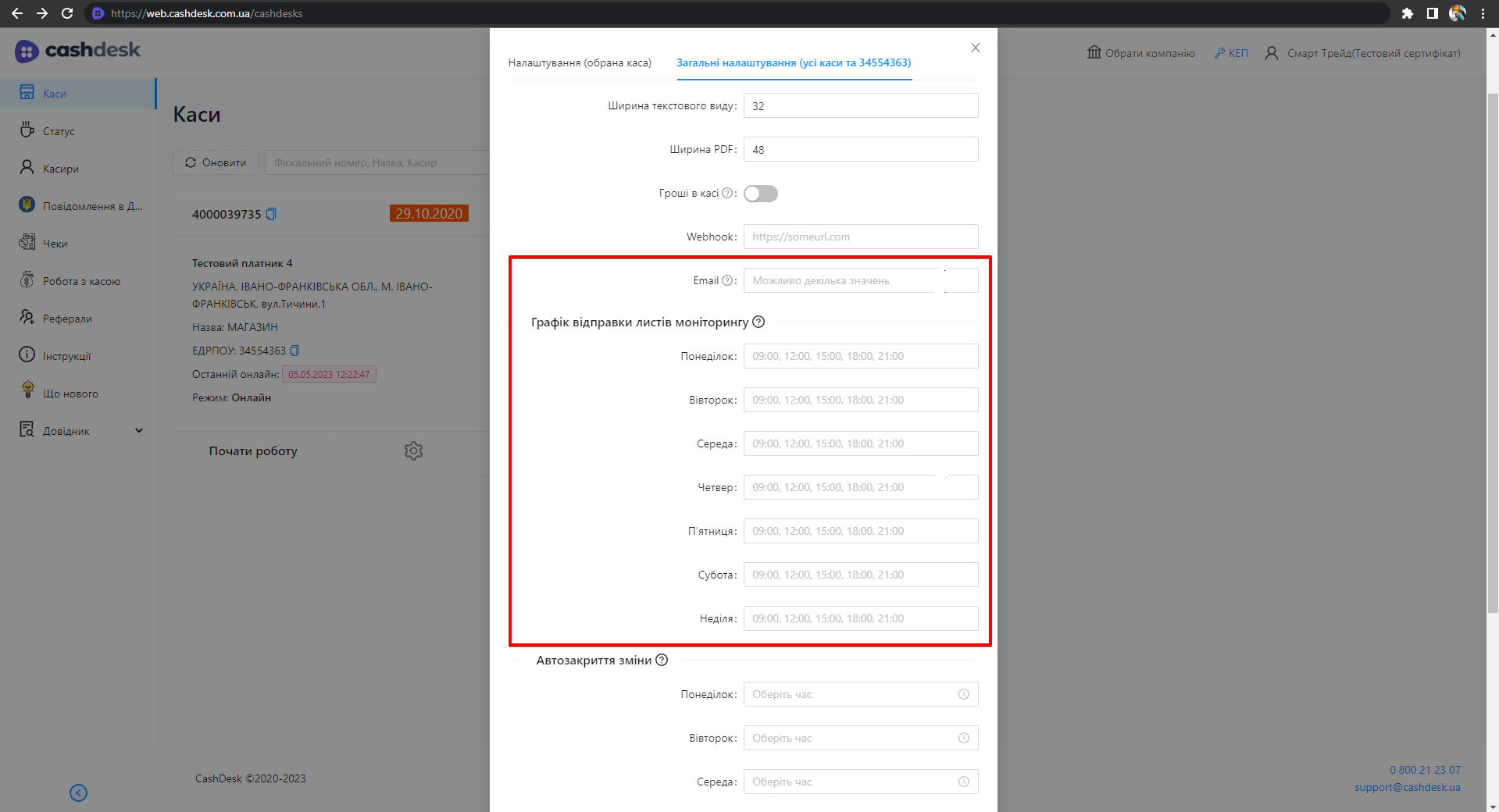
Лист моніторингу включає наступну інформацію:
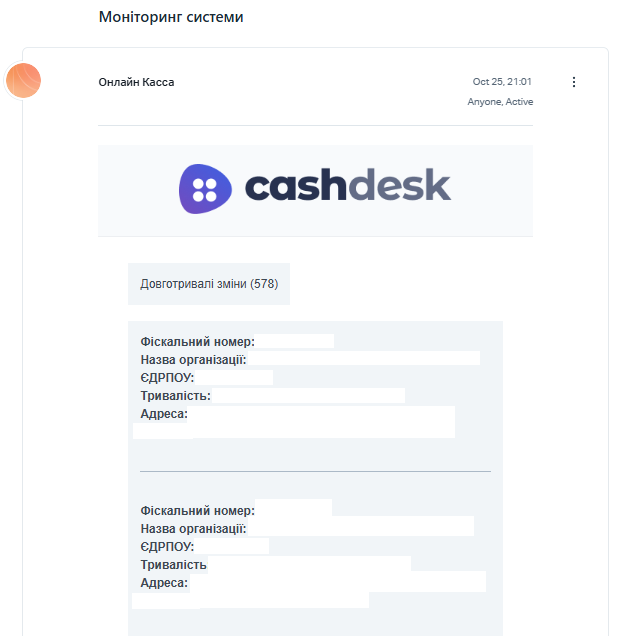
- Фіскальний номер каси;
- Назва суб'єкта господарювання;
- ЕДРПОУ;
- Час тривалості відкритої зміни (в листі будуть ті зміни, які відкрито більш ніж 15 годин тому);
- Інформація про помилки при відправленні чеків у ДПС.
Листи відправляються раз на три години.